วิธีแก้ไม่ให้ใช้ iphone 17 หรือ Security Lockout
ถ้า iPhone 17 ใหม่ของคุณแสดงข้อความ “Unavailable” หรือ Security Lockout หมายความว่าคุณป้อนรหัสผ่านผิดหลายครั้ง ผู้ใช้ iPhone 17, iPhone 17 Pro และ iPhone 17 Pro Max หลายคนกำลังพบปัญหานี้และกำลังค้นหาวิธีแก้ไข ข่าวดีคือมีหลายวิธีในการแก้ไข
ในคู่มือนี้ เราจะอธิบายว่าทำไมข้อผิดพลาดนี้จึงปรากฏ วิธีการอย่างเป็นทางการของ Apple ปัญหาทั่วไป และวิธีที่ง่ายที่สุดในการแก้ไขไม่ให้ใช้ iphone 17/iPhone 17 Unavailable security lockout screen
ส่วนที่ 1: ทำไม iPhone 17 ถึงแสดง “Unavailable” หรือ Security Lockout?
หน้าจอ iPhone 17 unavailable จะปรากฏเมื่อมีคนป้อนรหัสผ่านผิดหลายครั้ง Apple ออกแบบระบบล็อกนี้เพื่อปกป้องข้อมูลส่วนตัวจากผู้บุกรุก
- การป้อนรหัสผ่านผิด: การป้อนรหัสผ่านผิดหลายครั้งจะทำให้หน้าจอ unavailable หรือ lockout ถูกเปิดใช้งาน
- “Unavailable” กับ “Security Lockout”: ทั้งสองมีความหมายเหมือนกัน แต่ iOS เวอร์ชันใหม่จะแสดง “Security Lockout” แทนที่จะเป็นแค่ “Unavailable”
- กฎ iOS ที่เข้มงวดขึ้น: บน iPhone 17 และ iPhone 17 Pro Max การข้ามหน้าจอล็อกจะยากขึ้นเพราะการตั้งค่าความปลอดภัยใหม่ของ Apple
ดังนั้น ถ้าคุณกำลังค้นหาวิธีแก้ไข iPhone 17 unavailable สิ่งสำคัญคือต้องรู้สาเหตุแรก
ส่วนที่ 2: โปรแกรมปลดล็อกที่ดีที่สุดเพื่อแก้ไข iPhone 17 Unavailable (ไม่ต้องใช้ Apple ID)
4uKey iPhone Unlocker เป็นวิธีที่ง่ายที่สุดในการแก้ไขหน้าจอไม่ให้ใช้ iphone 17 ช่วยให้คุณเข้าถึง iPhone ของคุณได้อย่างรวดเร็วโดยไม่ต้องใช้ Apple ID หรือขั้นตอนที่ซับซ้อน
เครื่องมือนี้ทำงานได้กับทุกรุ่นของ iPhone 17 รวมถึงหน้าจอ iPhone 17 Pro Max unavailable และเชื่อถือได้แม้ว่าตัวเลือกลบข้อมูลจะไม่ปรากฏ
ข้อดีของ 4uKey ในการแก้ไข “iPhone 17 Unavailable”
- การข้ามรหัสผ่านอย่างรวดเร็ว – ปลดล็อก iPhone 17 เมื่อไม่สามารถเข้าใช้ได้เนื่องจากป้อนรหัสผิดหลายครั้ง โดยไม่ต้องใช้ Apple ID
- ใช้งานง่าย – มีคำแนะนำทีละขั้นตอนสำหรับผู้ใช้ที่ไม่ชำนาญ พร้อม high success rate
- รองรับการล็อกหลายประเภท – ใช้งานกับรหัสผ่าน, Apple ID, การล็อกเปิดใช้งาน และการล็อก Screen Time เป็นต้น
- รองรับอุปกรณ์หลากหลาย – เข้ากันได้กับ iPhone, iPad, และ iPod touch รวมถึง iPhone 17 รุ่นล่าสุด
ขั้นตอนง่ายๆ ในการปลดล็อก iPhone 17 Unavailable ด้วย 4uKey
- ดาวน์โหลดและติดตั้ง Tenorshare 4uKey บน PC หรือ Mac ฟรี หา "Unlock iOS Screen" แล้วคลิก "Start" เพื่อปลดล็อก iPhone โดยไม่ต้องใช้รหัสผ่าน
- เชื่อมต่อ iPhone ของคุณ กับคอมพิวเตอร์ด้วยสายเคเบิล แล้วดาวน์โหลด firmware
- เมื่อดาวน์โหลดเฟิร์มแวร์เสร็จแล้ว เครื่องมือจะปลดล็อก iPhone ของคุณโดยอัตโนมัติ
- จากนั้นคุณจะสามารถ ปลดล็อก iPhone ของคุณ โดยไม่ต้องใช้รหัสผ่าน ภายในไม่กี่นาทีหรือแม้แต่ไม่กี่วินาที
ด้วย 4uKey iPhone Unlocker คุณไม่ต้องกังวลเกี่ยวกับวิธีแก้ไข iphone 17 unavailable หรือกังวลหากไม่มีตัวเลือกการลบข้อมูล มันให้ทางแก้ปัญหาที่ตรงไปตรงมาและง่ายดาย
ส่วนที่ 3: วิธีการอย่างเป็นทางการของ Apple ในการแก้ไข iPhone 17 Unavailable (ใช้ Apple ID)
Apple ให้ตัวเลือกอย่างเป็นทางการแก่ผู้ใช้ในการแก้ไขปัญหาไม่ให้ใช้ iphone 17 วิธีเหล่านี้สามารถใช้ได้แต่ส่วนใหญ่จะลบข้อมูล
1. ตัวเลือก Forgot Passcode (iOS 15.2 ขึ้นไป)
ถ้าคุณลืมรหัสผ่านและเห็นหน้าจอ iPhone 17 unavailable หลังจากป้อนรหัสผิดหลายครั้ง คุณสามารถใช้ตัวเลือก Forgot Passcode เพื่อลบและรีเซ็ตอุปกรณ์โดยไม่ต้องใช้คอมพิวเตอร์
- ตรวจสอบให้แน่ใจว่าคุณรู้ Apple ID และรหัสผ่าน iCloud ซึ่งจำเป็นสำหรับการรีเซ็ต
- ป้อนรหัสผ่านผิดจนหน้าจอไม่ให้ใช้ iphone 17 ปรากฏขึ้น
- แตะที่ตัวเลือก Forgot Passcode ที่ด้านล่างของหน้าจอ หมายเหตุ: วิธีนี้ใช้ได้เฉพาะเมื่อ iPhone 17 ของคุณเชื่อมต่อ Wi-Fi หรือเครือข่ายมือถือที่ใช้งานอยู่
- แตะที่ Start iPhone Reset เพื่อเริ่มกระบวนการ
- เมื่อได้รับแจ้ง ให้ป้อนรหัสผ่าน Apple ID ของคุณเพื่อลงชื่อออกและยืนยันการรีเซ็ต
- แตะ Erase iPhone และรอขณะที่ iPhone 17 ลบข้อมูล การตั้งค่า และข้อความ unavailable
- ทำตามคำแนะนำบนหน้าจอเพื่อตั้งค่า iPhone 17 ของคุณอีกครั้ง คุณสามารถกู้คืนข้อมูลจาก iCloud หรือสำรองข้อมูล iTunes ได้ถ้ามี
2. กู้คืนผ่าน iTunes / Finder โดยใช้ Recovery Mode
ถ้าหน้าจอ iPhone 17 unavailable ปรากฏและตัวเลือกลบข้อมูลของ Apple ไม่ทำงาน คุณสามารถใช้ iTunes หรือ Finder เพื่อกู้คืนอุปกรณ์ ตรวจสอบให้แน่ใจว่า iPhone ของคุณมีแบตเตอรี่อย่างน้อย 30% ก่อนเริ่ม วิธีนี้ใช้ได้กับหน้าจอ iPhone 17, iPhone 17 Pro และ iPhone 17 Pro Max unavailable
- กดปุ่มด้านข้างและปุ่มลดเสียงค้างไว้จนกว่าจะเห็นแถบเลื่อนปิดเครื่อง เลื่อนเพื่อปิด iPhone 17 unavailable
- เชื่อมต่อ iPhone 17 กับ Mac หรือ PC ของคุณในขณะที่กดปุ่มด้านข้าง
- กดปุ่มด้านข้างค้างไว้ต่อไปแม้ว่าโลโก้ Apple จะปรากฏขึ้น ปล่อยเมื่อเห็นหน้าจอ Recovery Mode (รูปคอมพิวเตอร์และสายเคเบิล)
- บน Windows เปิด iTunes เลือก “Trust This Computer” หากมีการแจ้ง คลิกไอคอนอุปกรณ์ของคุณ ไปที่สรุป และคลิก Restore iPhone เมื่อถูกถาม ให้เลือก “Restore” แทน “Update”
- บน Mac เปิด Finder และเลือกอุปกรณ์ iPhone 17 Pro Max unavailable จากแถบด้านข้าง จากนั้นคลิก Restore iPhone
- หลังจากการกู้คืนเสร็จสิ้น ให้ทำตามคำแนะนำการตั้งค่า คุณจะต้องใช้ Apple ID และรหัสผ่านที่เคยใช้งานเพื่อเปิดใช้งาน iPhone 17 ของคุณอีกครั้ง
3. ตัวเลือกลบข้อมูลผ่าน iCloud Find My iPhone
คุณสามารถลบ iPhone 17 ของคุณจาก iCloud ได้:
- เปิด iCloud Find My iPhone บนโทรศัพท์หรือเบราว์เซอร์คอมพิวเตอร์
- ลงชื่อเข้าใช้โดยใช้ Apple ID เดียวกับที่เชื่อมโยงกับ iPhone 17 ของคุณ
- จากรายการอุปกรณ์ Apple ของคุณ เลือก iPhone 17 unavailable หรือ iPhone 17 Pro Max unavailable ที่แสดงข้อผิดพลาด
- คลิก Erase iPhone จากเมนูอุปกรณ์เพื่อเริ่มกระบวนการรีเซ็ต
- ยืนยันโดยเลือก Erase ในหน้าต่างป๊อปอัป
- ถ้า iPhone 17 unavailable without erase option ของคุณเชื่อมต่อกับอินเทอร์เน็ต มันจะเริ่มลบข้อมูลทั้งหมดทันทีและลบหน้าจอ unavailable หรือ security lockout
ข้อจำกัดของวิธีการของ Apple
- พวกเขาจะลบข้อมูลทั้งหมดของคุณ
- ต้องใช้ Apple ID และรหัสผ่านของคุณ
- ตัวเลือกลบข้อมูลไม่ปรากฏเสมอไป
- อาจใช้ไม่ได้ถ้า iPhone ของคุณไม่มีการเชื่อมต่ออินเทอร์เน็ต
นั่นเป็นเหตุผลที่หลายคนค้นหาวิธีแก้ไข iPhone 17 unavailable without erase option
ปัญหาทั่วไปที่ผู้ใช้เผชิญ
แม้วิธีของ Apple จะมี แต่ผู้ใช้ก็มักเจอปัญหาเพิ่มเติม:
- ไม่มีตัวเลือก “Erase iPhone”: กรณี iPhone 17 unavailable without erase option ส่วนใหญ่เกิดจากตัวเลือกนี้ไม่แสดง
- ลืม Apple ID หรือรหัสผ่าน: ถ้าคุณจำ Apple ID ไม่ได้ วิธีทางการจะไม่สามารถใช้งานได้
- ปัญหาการสูญหายของข้อมูล: หากไม่มีการสำรองข้อมูล ไฟล์ทั้งหมดจะถูกลบ
- iPhone unavailable without erase option: ปัญหานี้มักเกิดกับหน้าจอ iPhone 17 Pro Max unavailable
ด้วยเหตุผลเหล่านี้ ผู้ใช้หลายคนจึงมองหาวิธีอื่นที่ปลอดภัยในการแก้ปัญหา 4uKey iPhone Unlocker เป็นหนึ่งในวิธีที่ทรงพลัง
ส่วนที่ 5: คำถามที่พบบ่อยเกี่ยวกับหน้าจอ iPhone 17 Unavailable
1. ทำไม iPhone 17 ของฉันถึงบอกว่า unavailable?
iPhone ของคุณแสดงข้อความนี้เพราะคุณป้อนรหัสผ่านผิดหลายครั้ง บน iOS รุ่นใหม่ อาจแสดงข้อความไม่ให้ใช้ iphone 17 ด้วย
2. ฉันจะแก้ไข iPhone 17 unavailable โดยไม่ลบข้อมูลได้ไหม?
วิธีทางการของ Apple จะลบข้อมูล หากคุณต้องการตัวเลือกที่ง่ายกว่า ให้ใช้เครื่องมืออย่าง Tenorshare 4uKey แต่ส่วนใหญ่จะต้องรีเซ็ตอุปกรณ์
3. Tenorshare 4uKey ใช้งานกับ iPhone 17 Pro Max ได้ไหม?
ได้ รองรับทุกรุ่น รวมถึง iPhone 17 Pro Max unavailable และ iPhone 17 Pro
บทสรุป
ข้อผิดพลาด ไม่ให้ใช้ iphone 17/iPhone 17 unavailable หรือ security lockout ทำให้เครียด แต่คุณไม่ต้องตื่นตระหนก Apple มีวิธีเช่น Forgot Passcode, กู้คืนด้วย iTunes และลบข้อมูลผ่าน iCloud แต่ส่วนใหญ่จะทำให้ข้อมูลสูญหายหรือใช้ไม่ได้ถ้าไม่มีตัวเลือกลบข้อมูล
อย่างไรก็ตาม ผู้ใช้จำนวนมากพบปัญหา iPhone 17 unavailable without erase option โดยเฉพาะบน iPhone 17 Pro Max นั่นเป็นเหตุผลที่ 4uKey iPhone Unlocker เป็นตัวเลือกที่ดีที่สุด มันทำงานได้กับทุกรุ่น ลบรหัสผ่าน และแก้ไขหน้าจอ unavailable ได้ในไม่กี่ขั้นตอนง่ายๆ
เพิ่มเพื่อน LINE กับ Tenorshare
รับข่าวสาร อัปเดตโปรโมชั่น และสิทธิพิเศษก่อนใคร!
เพิ่มเพื่อน
คลิกเลย!
พูดความคิดของคุณ
Leave a Comment
Create your review for Tenorshare articles
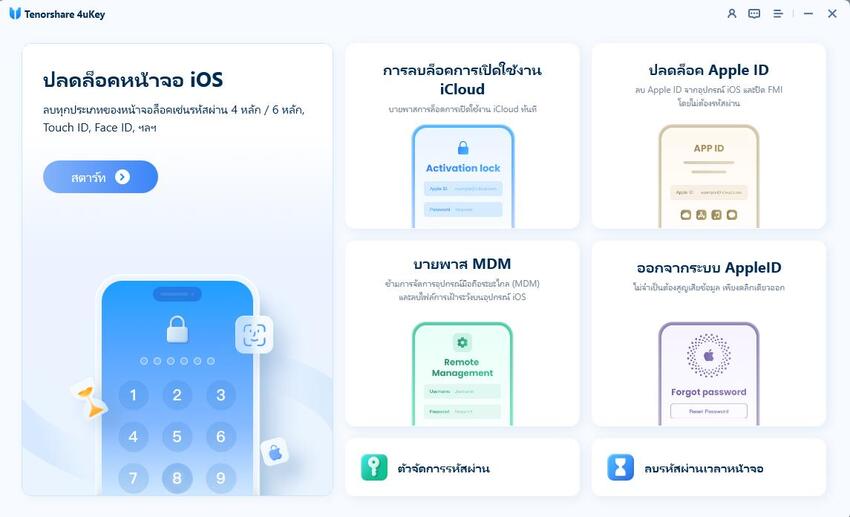
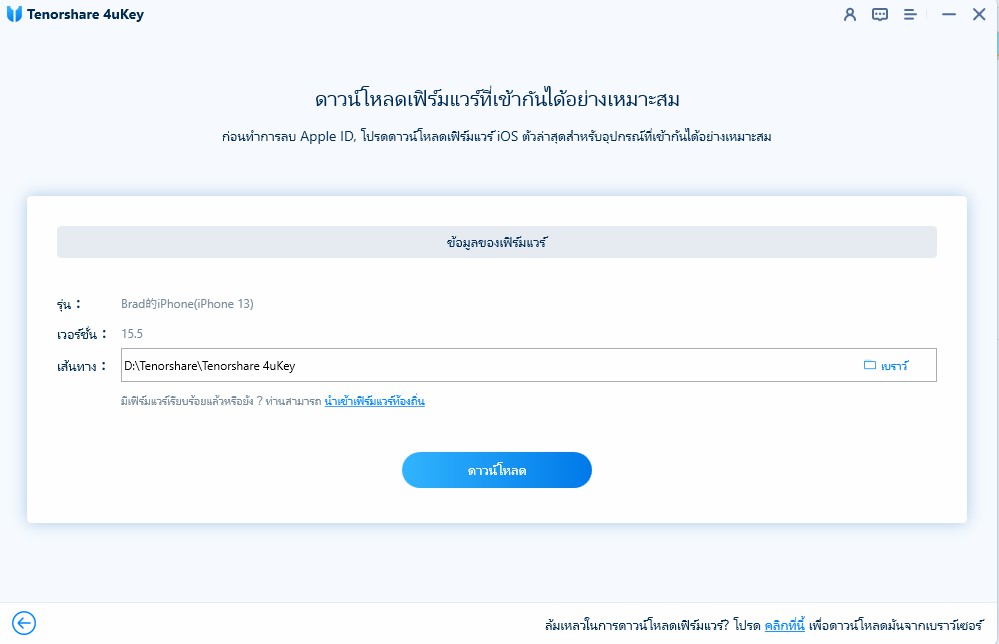
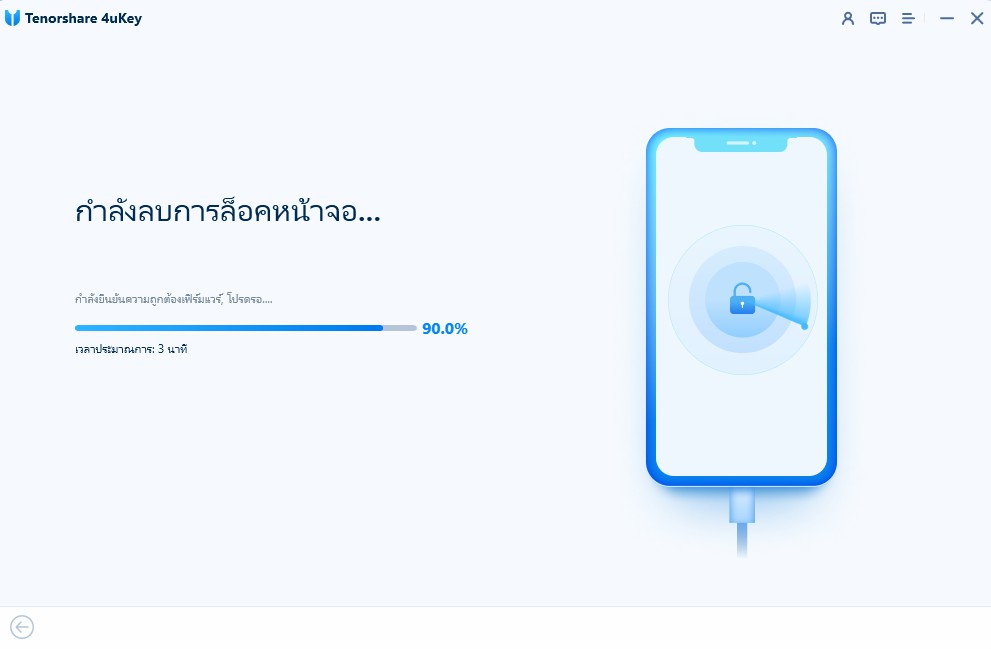

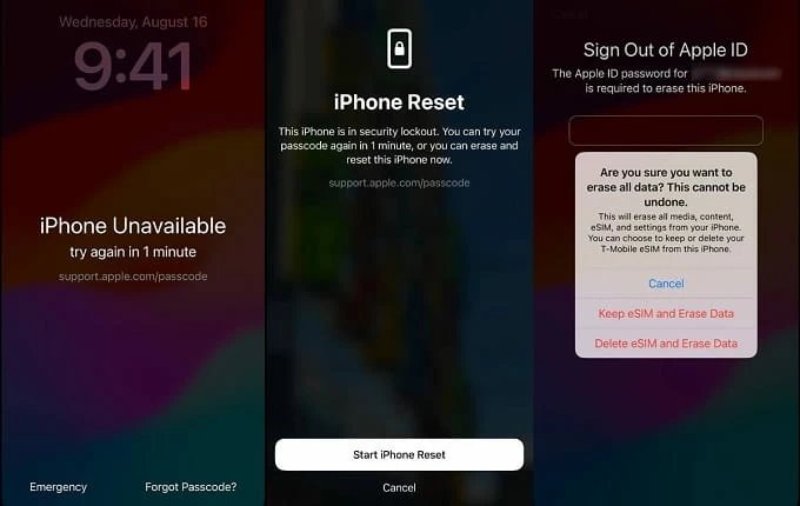

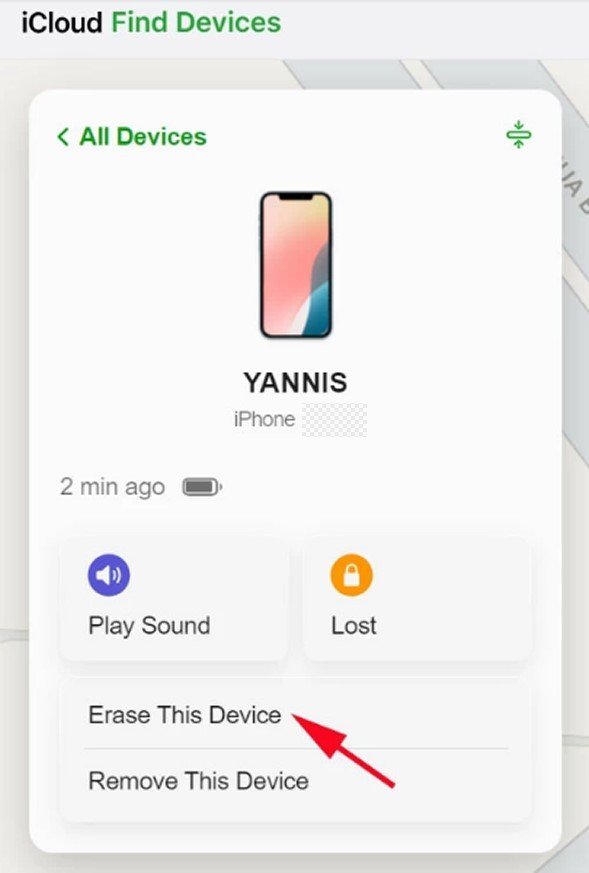
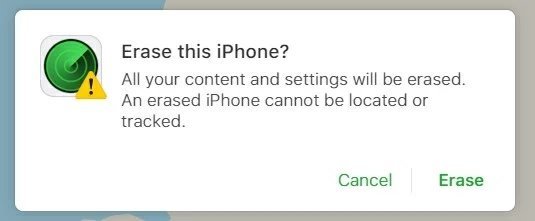

โดย Pheeraphat Sirikul
2025-12-01 / iPhone 17
ให้คะแนนเลย!